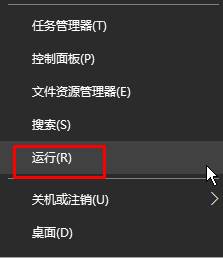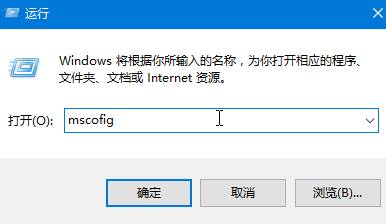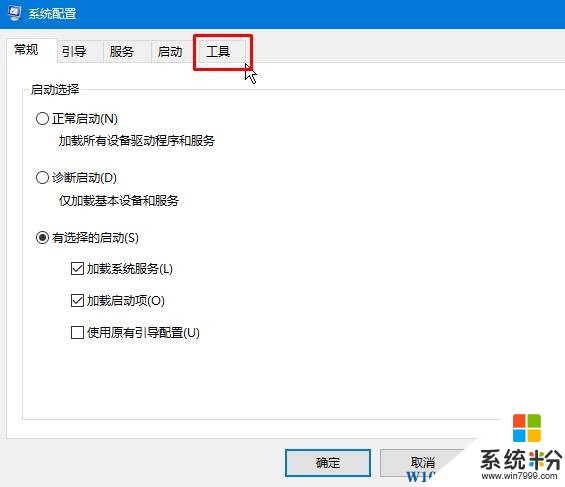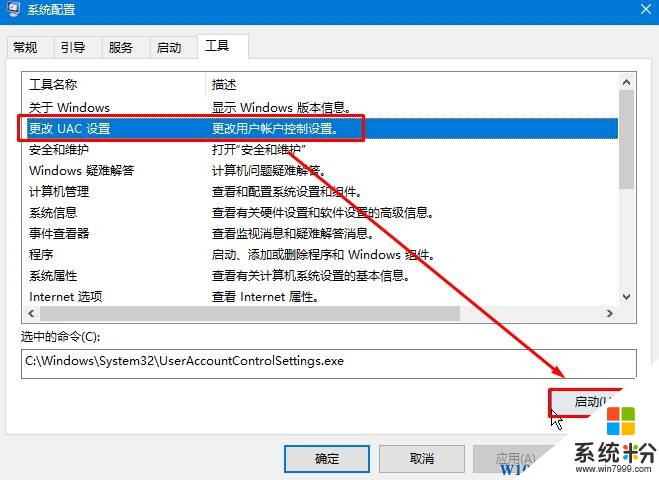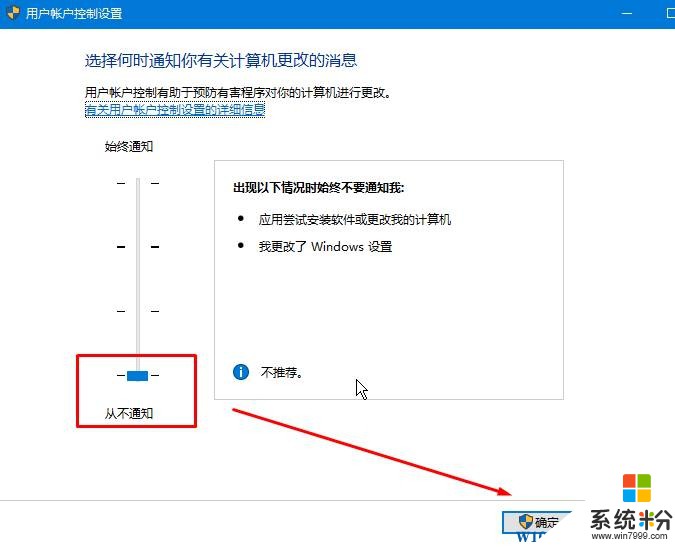在Win10係統中依舊保存著一個煩人的設定,那就是用戶賬戶控製。每當我們在係統中安裝軟件或打開程序的時候總會跳出“用戶賬戶控製”阻止我們,需要點擊“同意”才可以,非常的麻煩。在本文中【係統粉】小編將給大家分享下取消“用戶賬戶控製”的方法!
win10取消用戶賬戶控製設置方法:(操作過程中所有彈出的用戶賬戶控製都要放行哦)
1、在開始菜單上單擊鼠標右鍵,點擊【運行】;
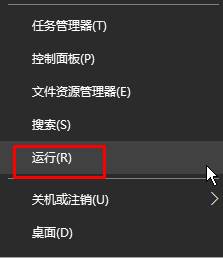
2、在運行框中輸入:msconfig 點擊確定打開【係統配置】;
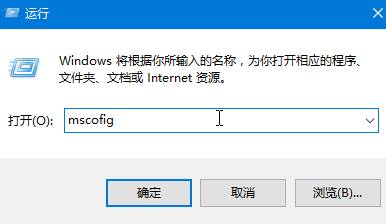
3、切換到【工具】選卡;
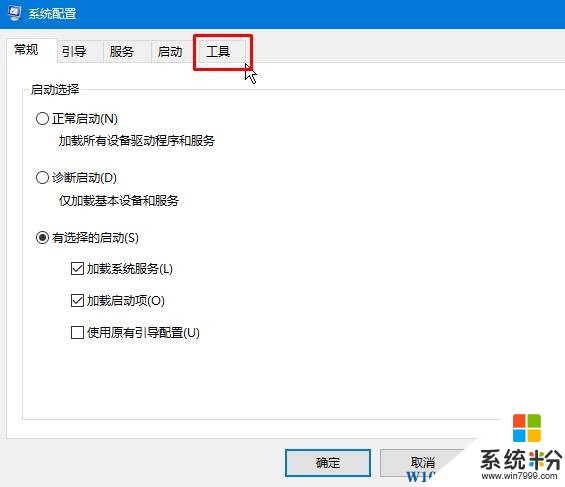
4、在下麵選中【更改 UAC 設置】,然後點擊下麵的“啟動”按鈕;
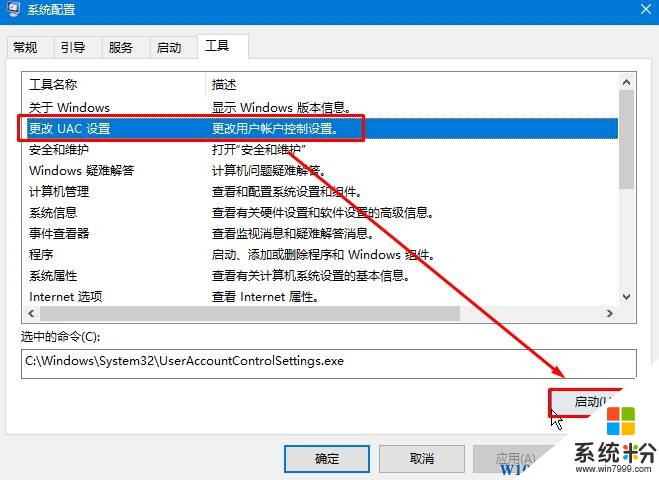
5、在【用戶賬戶控製設置】界麵,將左側的滑塊移動到最底部,點擊【確定】即可。
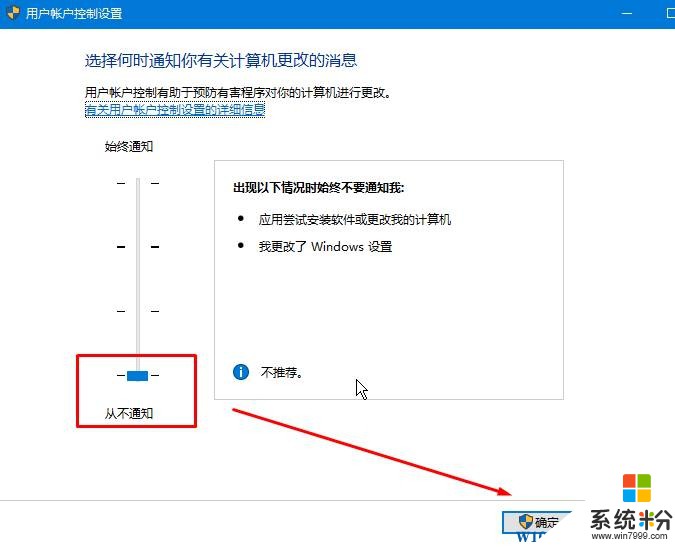
完成設置後重啟一次Win10,設置生效!